Kako promijeniti ili vratiti zadanu lokaciju mape Camera Roll u sustavu Windows 10

Ovaj će vam vodič pokazati kako promijeniti ili vratiti zadanu lokaciju mape Camera Roll u sustavu Windows 10.

Windows je jedan od najstarijih i najčešće korištenih operativnih sustava danas zbog sveobuhvatnosti koju donosi korisnicima. No to ne znači da je Windows savršena platforma. Ispod je 5 aplikacija koje će, ukoliko se pojave na Windows 10, značajno poboljšati korisničko iskustvo, kao i pretvoriti ovaj operativni sustav u mnogo sveobuhvatniju platformu.
Projekt xCloud
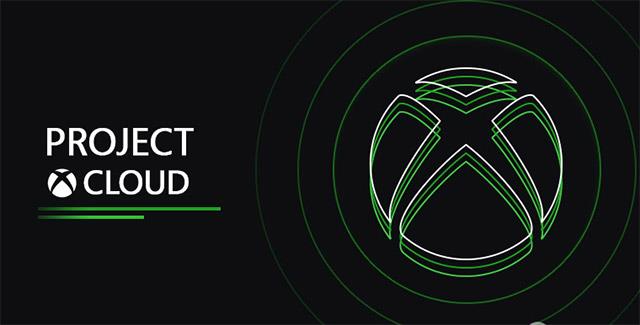
Projekt xCloud
Ovo je Microsoftova platforma za igranje u oblaku Xbox, koja je objavila beta test u studenom 2019., a očekuje se da će biti lansirana 15. rujna ove godine. Može se reći da je Project xCloud jedan od projekata koji danas dobivaju najveću pozornost u gaming zajednici, a općenito u korisnicima tehnologije diljem svijeta.
Ono što Project xCloud čini zanimljivim je to što može pretvoriti bilo koje računalo u gaming platformu bez potrebe da se previše brine o konfiguraciji hardvera. Dovođenje Project xClouda u Windows nije samo odluka koja uvelike utječe na tržišni udio ove usluge, već i doista otvara nova iskustva zabave za korisnike Windows računala.
Project xCloud bit će javno lansiran sljedeći mjesec za Android. Međutim, Microsoft još nije spomenuo kada će se pojaviti na Windowsima.
Apple TV

Apple TV
iTunes zapravo nije prava multimedijska aplikacija, čak ni nakon što je znatno optimiziran u smislu korisničkog iskustva. Namjenska aplikacija za gledanje video sadržaja koji ste platili bila bi mnogo korisnija.
Apple trenutačno korisnicima nudi web-aplikaciju Apple TV, ali vam omogućuje samo reprodukciju TV sadržaja bez podrške za preuzimanje sadržaja za izvanmrežno gledanje.
Aplikacija Apple TV sada je dostupna na Apple TV-u, iPadu, iPhoneu, iPod touchu i Macu, pružajući pogodnost doživljaja usluge bilo kada i bilo gdje. Vrijeme je za sličnu aplikaciju upravo za Windows platformu.
Windows Movie Maker

Windows Movie Maker
Windows Live Essentials je paket aplikacija koji uključuje vrlo korisne alate kao što su Windows Photo Gallery, Windows Movie Maker , Mail, Writer i SkyDrive (sada OneDrive). Trenutno je najpoznatije ime OneDrive. Preostali alati su manje poznati, ali svi još uvijek postoje u ovom ili onom obliku. Jedino je Movie Maker gotovo nestao.
Nakon više od 5 godina od lansiranja, Windows 10 još uvijek nema jednostavan, ali moćan i učinkovit alat za uređivanje videa za korisnike. Stoga oživljavanje Movie Makera očito nije loša ideja.
Apple posjeduje sličan alat pod nazivom iMovie. Besplatan je za sve korisnike Apple ekosustava. Iako podržava samo relativno jednostavne uslužne programe, mnogi ljudi cijene iMovie zbog njegove praktičnosti, što im omogućuje da ne gube vrijeme na traženje i preuzimanje aplikacija trećih strana. Vrijeme je da Microsoft oživi Movie Maker na Windows 10, s principom prijateljskog sučelja, jednostavnog za korištenje, podrškom za značajke rezanja i uređivanja, dodavanjem efekata postojećim videozapisima, i to besplatno.
Komiksologija
Komiksologija
Comixology možda nije poznato ime vijetnamskim korisnicima, ali ovo je zapravo vrlo popularna online aplikacija za čitanje u svijetu. Comixology vam daje pristup tisućama digitalnih knjiga, grafičkih romana i popularnih stripova, s do 75 000 naslova različitih žanrova, a posebno je kompatibilan s Kindle e-knjigama. Fire by Amazon.
Comixology sada ima web verzije, iOS i Android aplikacije. Korisnici Windowsa u biti mogu koristiti web čitač Comixology. Međutim, to zahtijeva da uređaj uvijek ima internetsku vezu. Na primjer, ako posjedujete Surface Pro 7 bez mobilne veze, ne možete čitati knjige o Comixology.
Razvijanje verzije Comixology za Windows 10 nije težak zadatak, a koristi koje donosi korisnicima bit će ogromne.
Aplikacija za upravljanje pametnim kućnim uređajima

Pametna kuća
Pametni kućni uređaji sve se više koriste diljem svijeta. Zapravo, često koristimo pametne telefone za kontrolu pametnih kućnih uređaja bilo kada i bilo gdje. No, u stvarnosti, pojava aplikacija za kontrolu pametnih kućnih uređaja na računalima općenito, a posebno računalima s Windows 10 također je dobra ideja, jer ponekad sjedimo i radimo za računalima cijeli dan. Posebno tijekom ove sezone epidemije kada mnogi ljudi moraju raditi od kuće, mogućnost upravljanja pametnim uređajima u domu izravno na osobnom računalu bit će vrlo zgodna. Da ne govorimo o slučaju kada nemate telefon u blizini.
Po vašem mišljenju, koje bi aplikacije Windows 10 trebao dodati? Molimo ostavite komentar.
Ovaj će vam vodič pokazati kako promijeniti ili vratiti zadanu lokaciju mape Camera Roll u sustavu Windows 10.
Smanjenje veličine i kapaciteta fotografija olakšat će vam njihovo dijeljenje ili slanje bilo kome. Konkretno, u sustavu Windows 10 možete grupno mijenjati veličinu fotografija uz nekoliko jednostavnih koraka.
Ako ne morate prikazivati nedavno posjećene stavke i mjesta iz sigurnosnih ili privatnih razloga, to možete jednostavno isključiti.
Jedno mjesto za kontrolu mnogih operacija izravno na paleti sustava.
U sustavu Windows 10 možete preuzeti i instalirati predloške grupnih pravila za upravljanje postavkama Microsoft Edgea, a ovaj će vam vodič pokazati postupak.
Programska traka ima ograničen prostor, a ako redovito radite s više aplikacija, brzo bi vam moglo ponestati prostora za prikvačivanje više vaših omiljenih aplikacija.
Statusna traka na dnu File Explorera govori vam koliko je stavki unutra i odabrano za trenutno otvorenu mapu. Dva gumba ispod također su dostupna na desnoj strani statusne trake.
Microsoft je potvrdio da je sljedeće veliko ažuriranje Windows 10 Fall Creators Update. Evo kako ažurirati operativni sustav prije nego što ga tvrtka službeno lansira.
Postavka Allow wake timers u Power Options omogućuje sustavu Windows da automatski probudi računalo iz stanja mirovanja radi izvođenja planiranih zadataka i drugih programa.
Sigurnost sustava Windows šalje obavijesti s važnim informacijama o zdravlju i sigurnosti vašeg uređaja. Možete odrediti koje obavijesti želite primati. U ovom članku Quantrimang će vam pokazati kako uključiti ili isključiti obavijesti iz Windows sigurnosnog centra u sustavu Windows 10.
Moglo bi vam se također svidjeti da vas klik na ikonu programske trake vodi ravno do zadnjeg prozora koji ste otvorili u aplikaciji, bez potrebe za sličicom.
Ako želite promijeniti prvi dan u tjednu u sustavu Windows 10 kako bi odgovarao zemlji u kojoj živite, vašem radnom okruženju ili radi boljeg upravljanja kalendarom, možete ga promijeniti putem aplikacije Postavke ili upravljačke ploče.
Počevši s verzijom aplikacije Vaš telefon 1.20111.105.0, dodana je nova postavka Više prozora, koja vam omogućuje da omogućite ili onemogućite upozorenje prije zatvaranja više prozora pri izlasku iz aplikacije Vaš telefon.
Ovaj će vam vodič pokazati kako omogućiti ili onemogućiti pravilo dugih staza Win32 da biste imali staze duže od 260 znakova za sve korisnike u sustavu Windows 10.
Pridružite se Tips.BlogCafeIT kako biste naučili kako isključiti predložene aplikacije (Predložene aplikacije) na Windows 10 u ovom članku!
U današnje vrijeme korištenje mnogih programa za prijenosna računala uzrokuje brzo pražnjenje baterije. To je također jedan od razloga zašto se baterije računala brzo troše. Ispod su najučinkovitiji načini za uštedu baterije u sustavu Windows 10 koje bi čitatelji trebali razmotriti.
Ako želite, možete standardizirati sliku računa za sve korisnike na računalu na zadanu sliku računa i spriječiti korisnike da kasnije mogu promijeniti sliku računa.
Jeste li umorni od toga da vas Windows 10 živcira pozdravnim zaslonom "Iskoristite još više Windowsa" pri svakom ažuriranju? Nekima može biti od pomoći, ali i smetati onima kojima ne treba. Evo kako isključiti ovu značajku.
Ako imate snažno računalo ili nemate mnogo programa za pokretanje u sustavu Windows 10, možete pokušati smanjiti ili čak potpuno onemogućiti odgodu pokretanja kako biste pomogli svom računalu da se brže pokrene.
Microsoftov novi preglednik Edge temeljen na Chromiumu ukida podršku za EPUB datoteke e-knjiga. Za pregled EPUB datoteka u sustavu Windows 10 trebat će vam aplikacija treće strane za čitanje EPUB-a. Evo nekoliko dobrih besplatnih opcija koje možete izabrati.
Način rada kioska u sustavu Windows 10 način je za korištenje samo 1 aplikacije ili pristupanje samo 1 web mjestu s gostujućim korisnicima.
Ovaj će vam vodič pokazati kako promijeniti ili vratiti zadanu lokaciju mape Camera Roll u sustavu Windows 10.
Uređivanje hosts datoteke može uzrokovati da ne možete pristupiti Internetu ako datoteka nije pravilno izmijenjena. Sljedeći članak će vas voditi kako urediti datoteku hosts u sustavu Windows 10.
Smanjenje veličine i kapaciteta fotografija olakšat će vam njihovo dijeljenje ili slanje bilo kome. Konkretno, u sustavu Windows 10 možete grupno mijenjati veličinu fotografija uz nekoliko jednostavnih koraka.
Ako ne morate prikazivati nedavno posjećene stavke i mjesta iz sigurnosnih ili privatnih razloga, to možete jednostavno isključiti.
Microsoft je upravo izdao Windows 10 Anniversary Update s mnogim poboljšanjima i novim značajkama. U ovom novom ažuriranju vidjet ćete mnogo promjena. Od podrške za Windows Ink olovku do podrške za proširenje preglednika Microsoft Edge, izbornik Start i Cortana također su značajno poboljšani.
Jedno mjesto za kontrolu mnogih operacija izravno na paleti sustava.
U sustavu Windows 10 možete preuzeti i instalirati predloške grupnih pravila za upravljanje postavkama Microsoft Edgea, a ovaj će vam vodič pokazati postupak.
Dark Mode je sučelje s tamnom pozadinom u sustavu Windows 10, koje pomaže računalu uštedjeti energiju baterije i smanjuje utjecaj na oči korisnika.
Programska traka ima ograničen prostor, a ako redovito radite s više aplikacija, brzo bi vam moglo ponestati prostora za prikvačivanje više vaših omiljenih aplikacija.






















